flac格式转换aac格式详细操作步骤
- 来源: 金舟软件
- 作者:Lyan
- 时间:2025-03-06 18:05:39
在音频处理领域,格式转换是一项常见的任务,特别是当您需要将高保真的FLAC音频文件转换为更为普遍和广泛支持的AAC格式时。今天,小编将一步步为您详细介绍flac格式转换aac格式的方法。
一、准备工作:
硬件型号:联想 拯救者 刃7000K
软件版本:金舟格式工厂
系统环境:windows11 4365.1145
二、操作步骤:
1.首先,确保您已经成功下载并安装了金舟格式工厂软件。启动软件后,选择"音频格式转换"选项,为接下来的操作做好准备。
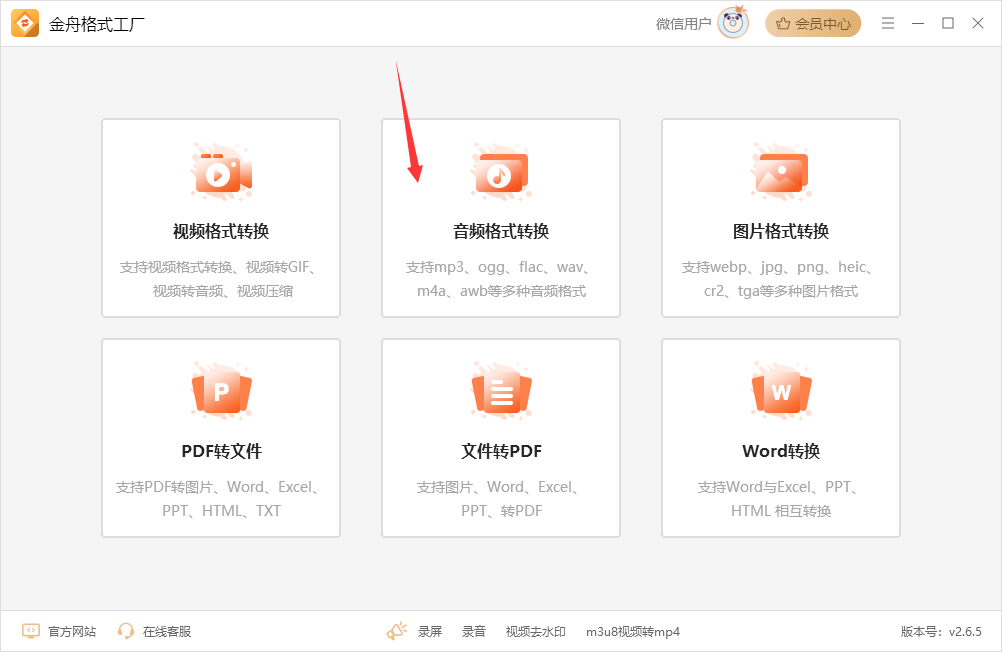
2.接下来,通过点击软件界面上的"添加文件"或"添加文件夹"按钮,将您希望进行转换的FLAC文件添加到软件中。这一步骤简单直观,为您提供了灵活性和便利性。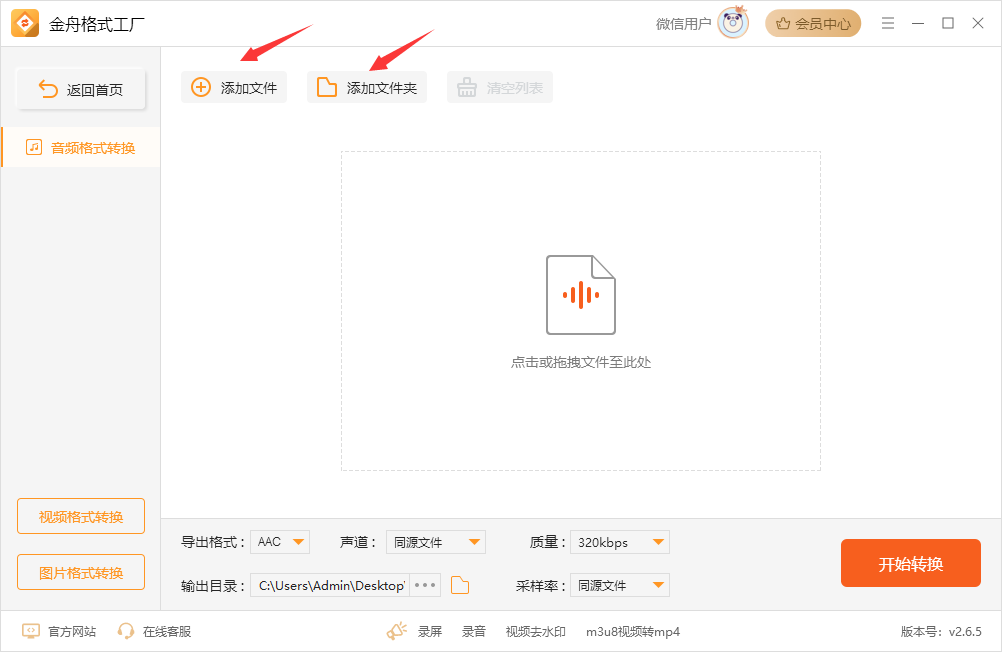
3.在软件底部找到"导出格式"选项,选择AAC格式。
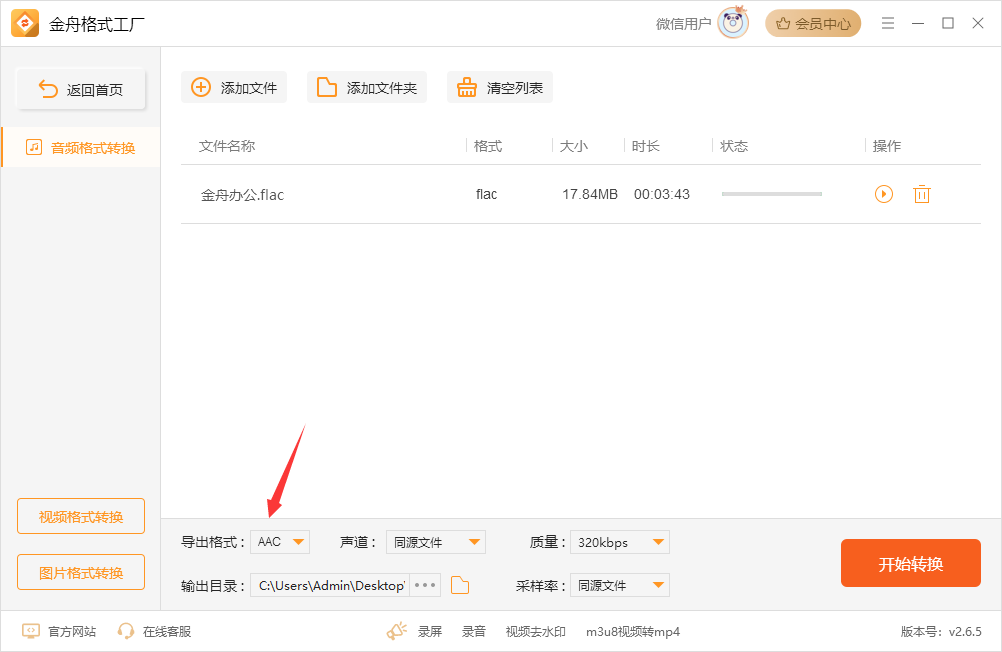
4.并进一步调整声道、质量、采样率等参数。如果您没有特殊的要求,可以选择使用默认设置,以简化整个过程。
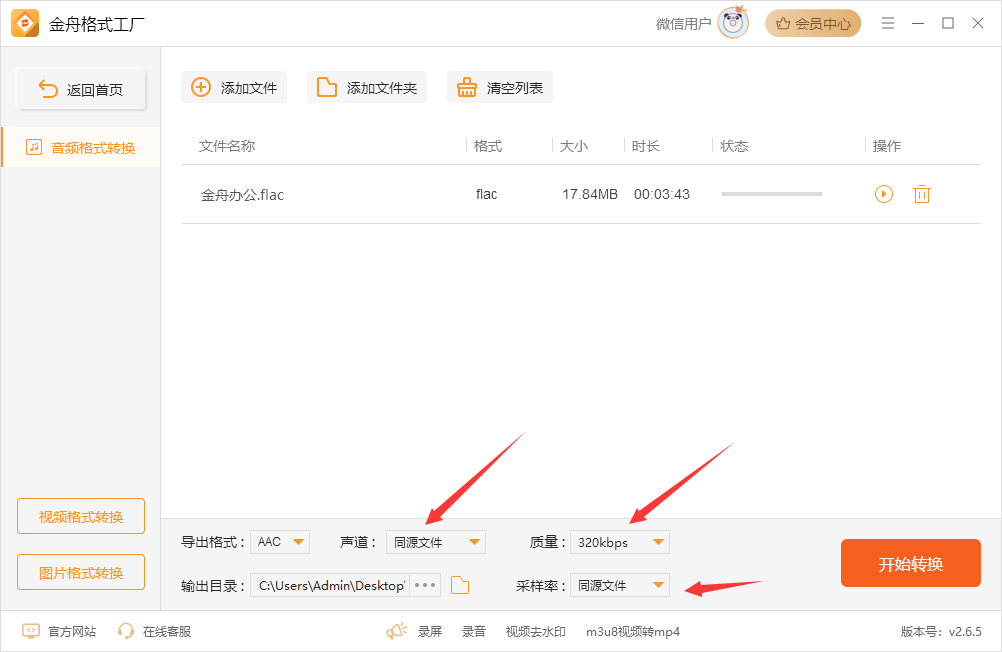
5.随后,设置文件导出目录。您可以选择使用默认目录,或者根据实际需求自定义目录。这一步骤让您更好地管理转换后的文件。
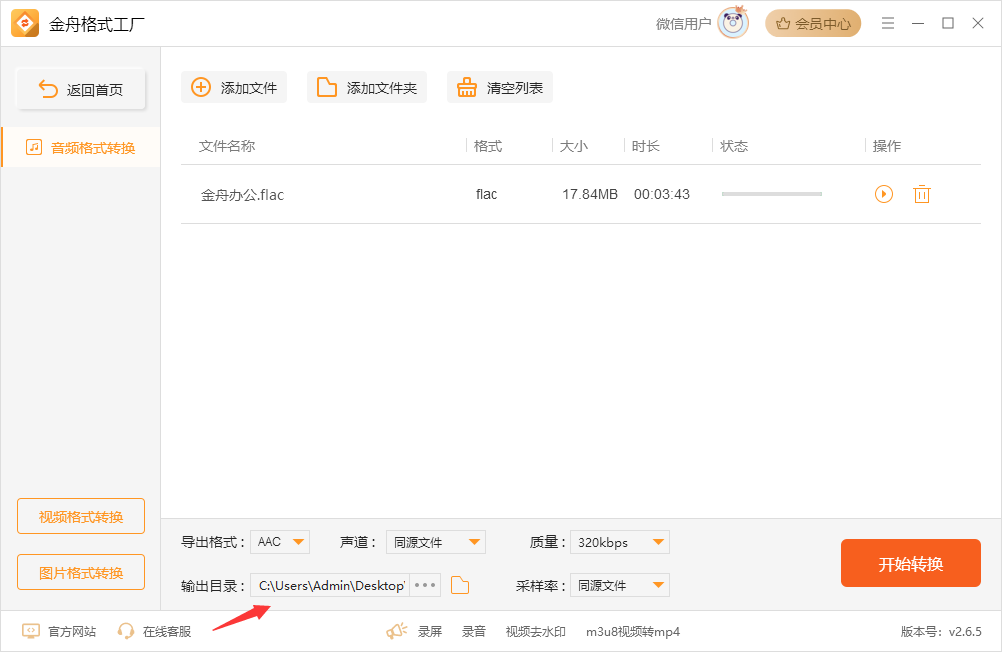
6.完成以上设置后,只需点击软件右下角的"开始转换"按钮。
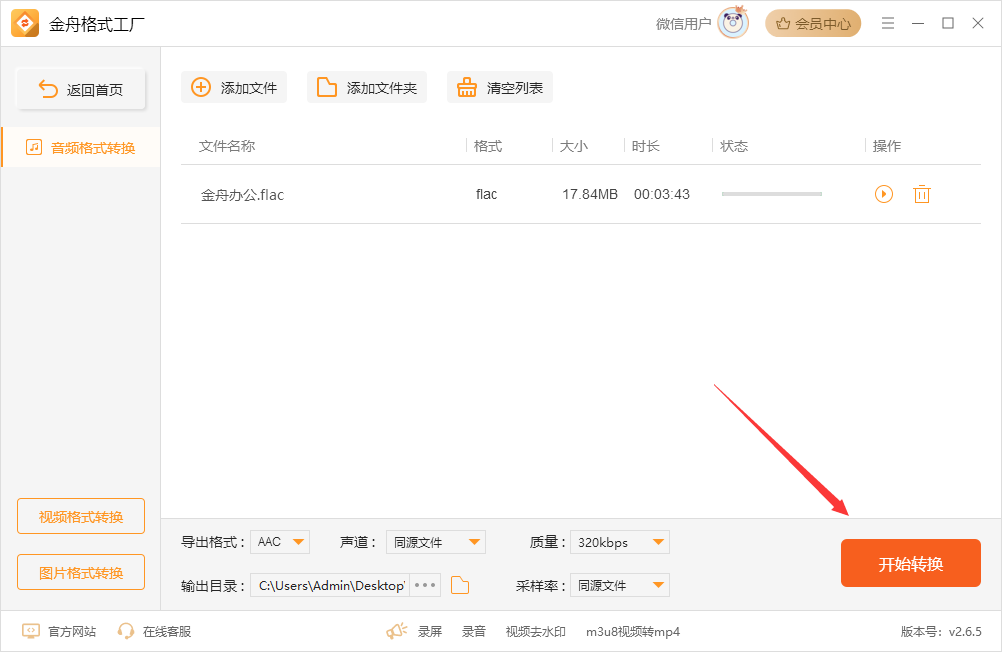
7.稍等片刻,FLAC文件将成功转换为AAC格式。软件会弹出相关提示,您可以通过点击"前往导出文件夹"按钮来查看转换后的文件,确保一切顺利完成。
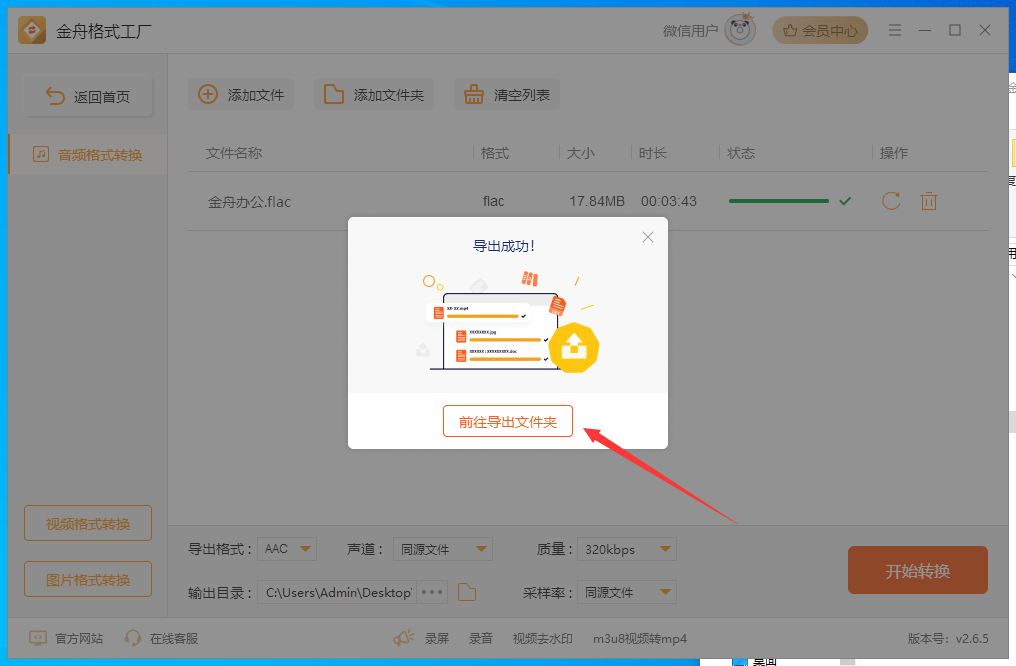
8.最后,右键点击导出的AAC文件,选择"属性"可以查看文件的当前格式。这一步是为了确认转换成功并确保输出文件符合您的期望。
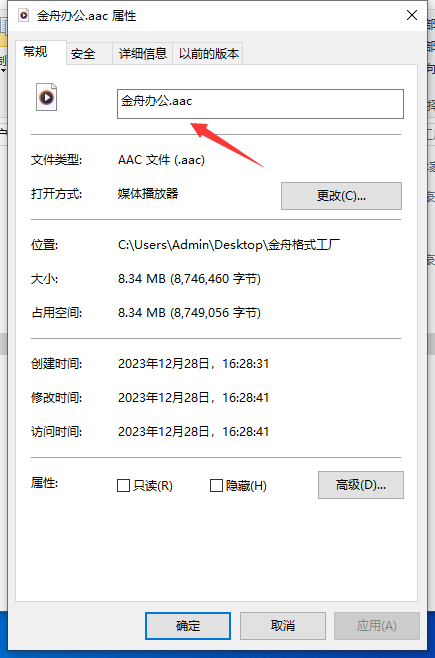
总的来说,通过这些简单而明了的步骤,您可以轻松地将FLAC格式转换为AAC格式。希望这篇文章对您在音频格式转换的旅程中提供了有效的指导。如果您对更多音视频格式转换的教程感兴趣,请密切关注金舟软件官网。
推荐阅读:








































































































 官方正版
官方正版
 纯净安全
纯净安全







